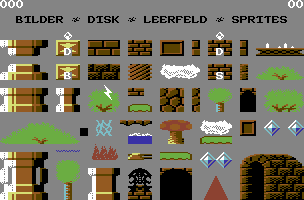Gianna Sisters Construction Kit
| Gianna Sisters Construction Kit | ||
|---|---|---|
 | ||
| Spiel Nr. | 468 | |
| Bewertung | 5.75 Punkte bei 12 Stimmen | |
| Entwickler | Sandy & Prof. Knibble (Verwendeten teilweise Programmcode von Armin Gessert, Manfred Trenz und Chris Hülsbeck) | |
| Release | 1989 | |
| Plattform(en) | C64 | |
| Genre | Construction Kit | |
| Spielmodi | Einzelspieler | |
| Steuerung | ||
| Medien | ||
| Sprache | ||
Beschreibung[Bearbeiten | Quelltext bearbeiten]
Das "Gianna-Sisters Construction-Kit", kurz GS-CK, ist ein Level-Editor für das Spiel The Great Giana Sisters. Es ist voll menügesteuert und wird komplett mit dem Joystick in Port 2 bedient. Es können nicht nur normale Stages, sondern auch die Schluss-Stage, die Bonus-Sequenzen (Intermission) und der Titelscroll erstellt werden.
Teile[Bearbeiten | Quelltext bearbeiten]
Im Teileauswahlbild findet man folgende Bauelemente jeweils von links nach rechts:
Teile setzen[Bearbeiten | Quelltext bearbeiten]
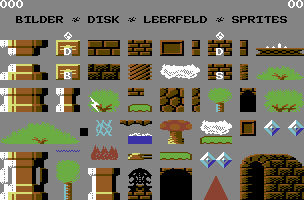
- Zum Anwählen eines Teiles bewegt man den Cursor auf das entsprechende Teil und drückt
 . Maßgebend ist immer die obere linke Spitze des Cursors. Man gelangt nun in die Teilesetzbilder 0-7.
. Maßgebend ist immer die obere linke Spitze des Cursors. Man gelangt nun in die Teilesetzbilder 0-7. - Um Übergänge zwischen den Setzbildern besser nachvollziehen zu können, überlappen sich die Setzbilder um einige Zeichen. So werden aus ca. 6 echten Bildern 8 Setzschirme.
- Gesetzt wird durch zweimaliges Drücken des Feuerknopfs. Nach dem ersten Klicken erscheint das ausgewählte Teil an der Cursorposition und die Menüleiste verschwindet.
- Mit
 oder
oder  vervielfachen sich die Teile, umgekehrt werden sie weniger. Das erste gesetzte Teil bleibt jedoch immer stehen! Man kann aber beruhigt auch an einem solchen Punkt zum zweiten Mal klicken.
vervielfachen sich die Teile, umgekehrt werden sie weniger. Das erste gesetzte Teil bleibt jedoch immer stehen! Man kann aber beruhigt auch an einem solchen Punkt zum zweiten Mal klicken. - Fährt man an den rechten Bildschirmrand, wechselt der Bildschirm zum nächsten Teilesetzbild. Zurückfahren zum vorigen Bild ist nicht möglich.
- Durch das zweite Klicken wird der Setzvorgang abgeschlossen, die Menüleiste erscheint wieder.
Ausnahmen
- Der Bonusspender kann pro Setzbild nur einmal gesetzt werden!
- Durch die Überlappung der Setzbilder kann man jedoch 2 Spender in einem Bild platzieren, wenn diese am linken und rechten Rand gesetzt werden!
- In den Setzbildern 0 und 7 darf der Bonusspender nicht gesetzt werden.
- Der große Busch ist in Bild 7 nicht erlaubt.
Disk Menü[Bearbeiten | Quelltext bearbeiten]
Hier kann man einen Level mit allen Parametern laden oder speichern. Gibt man kein Zeichen ein und drückt nur Return , wird das Menü abgebrochen.
Die Kennungen "S " für Stage und "I " für Intermission (Bonuslevel) werden vom Programm aus dem Namen vorangestellt und dürfen nicht mit eingegeben werden!
Mit Directory werden nur jene Dateien angezeigt, die man zur Zeit einladen darf. Die Anzeige erfolgt in Seiten zu 16 Einträgen. Klickt man auf Page werden die nächsten Einträge angezeigt.
Alle Disk-Funktionen werden auf Lese- und Schreibfehler überprüft, also auch auf eine nicht eingelegte Diskette. Ein nicht eingeschaltetes Laufwerk führt aber zum Programmabsturz!
Leerfeld Menü[Bearbeiten | Quelltext bearbeiten]
- Neu: Nach einer Sicherheitsabfrage wird der gesamte Ablagespeicher unwiderruflich gelöscht und man gelangt wieder in den Titelscroll.
- Schlucht: Hier wird das Schluchtsymbol ausgewählt.
- Löschblock: Hiermit können gezielt Löschblöcke gesetzt werden.
Sprite Menü[Bearbeiten | Quelltext bearbeiten]

Da im Titelscroll keine Sprites gesetzt werden dürfen, beziehen sich die folgenden Ausführungen nur auf den Bau einer Stage!
Das angewählte Feld erkennt man am Flimmern der zugehörigen Pyramide bzw. des Schriftzuges.
Das Umschalten des Feldes erreicht man durch ![]() .
Innerhalb eines Feldes kann man durch
.
Innerhalb eines Feldes kann man durch ![]() die einzelnen Sprites anwählen.
die einzelnen Sprites anwählen.
- Freunde: großer Diamant, Giana, Bonus und Fahrstuhl
- besiegbare Feinde: Drache, Biene, Hummer, Spinne, Qualle, Löwe, Wolf, Maus und blauer Stempel
- unbesiegbare Feinde: gelber Stempel, Wurmechse, hüpfender Ball und springender Fisch.
Mit ![]() übernimmt man das Sprite in den Cursor und gelangt in die Sprite-Setzbilder 1-7.
In Bild 0 können keine Sprites gesetzt werden. In der Menüleiste findet man anstelle der "0" den Punkt "S", mit dem man ohne Umweg
wieder in das Spriteauswahlmenü kommt.
übernimmt man das Sprite in den Cursor und gelangt in die Sprite-Setzbilder 1-7.
In Bild 0 können keine Sprites gesetzt werden. In der Menüleiste findet man anstelle der "0" den Punkt "S", mit dem man ohne Umweg
wieder in das Spriteauswahlmenü kommt.
Bedienungen
- Pro Bild dürfen max. 4 Sprites gesetzt werden.
- Ob man sich im erlaubten Bereich befindet, erkennt man an der Spritefarbe. Im unerlaubten Bereich erscheint das Sprite teilweise schwarz (bei schwarzem Hintergrund dunkelgrau).
- Fisch, Fahrstuhl und großer Diamant sind in vertikaler Richtung im Setzbereich begrenzt.
- Die Sprites müssen von links nach rechts gesetzt werden! Will man ein Sprite einfügen, müssen alle rechts davon gesetzten rückgängig (UNDO) gemacht werden.
- In der rechten oberen Ecke der Menüleiste ist der Spritezähler angeordnet. Pro Stage können max. 19 Sprites gesetzt werden. Ein weiteres Setzen ist gesperrt.
- Pro Stage darf nur 1 Spinne oder 1 Fahrstuhl oder 1 Drache oder 1 großer Diamant gesetzt werden.
- Der große Diamant und der Fahrstuhl dürfen nur im Bereich von Bild 7, die Spinne und der Drache ab ca. Mitte Bild 6 gesetzt werden.
- Nach einem von diesen 4 Sprites kann kein anderes mehr gesetzt werden. 2 Ausnahmen: Drache und Diamant oder Spinne und Diamant dürfen zusammen in dieser Reihenfolge gesetzt werden.
- Aus programmtechnischen Gründen wird der große Diamant durch 4 kleine Diamanten ersetzt.
- Eine Einschränkung musste leider aus Speicherplatzgründen noch gemacht werden: Werden Drache oder Spinne in Bild 6 so weit rechts gesetzt, dass sie eigentlich nach einem Umschalten auf Bild 7 links noch teilweise zu sehen sein müssten, so konnte dieser Sonderfall in Bild 7 nicht berücksichtigt werden.
- Es kommt nicht darauf an, dass Giana den großen Diamanten berührt! Sobald Giana auf der gleichen horizontalen Position mit ihm ist, ist das Spiel beendet!
- Will man einen Diamanten außerhalb Stage 33 setzen, muss man eine Möglichkeit vorsehen, ihn durch Setzen eines Ausganges oder Warps vor ihm zu umgehen.
- Es wird schon im Sprite-Menü geprüft, ob ein Setzen des gewählten Sprites erlaubt ist. Nach einem Rahmenflimmern wird Bilder zur Auswahl angeboten, um evtl. Löschungen vornehmen zu können. Man kann sich aber auch jeden anderen Punkt aussuchen, da das Flimmern nur bedeutet, dass dieses Sprite nicht gesetzt werden darf, nicht aber, dass gar keins mehr gesetzt werden darf.
- Damit ein Bonusspender diesen auch spendet, muss ein Bonus darauf gesetzt werden. Der Bonus kann nur ausgewählt werden, wenn ein Bonusspender vorhanden ist. Man beachte, dass ein Spender zwar nachträglich eingefügt werden kann, ein Bonus unter Umständen aber nicht, weil bereits andere Sprites rechts davon gesetzt sind!
- Eine Ausnahmestellung hat das Sprite Giana. Hierbei wird festgelegt, wo sie beim Start erscheint (Bild 0) und wo sie nach einem Ableben wieder auftaucht (Bild 3).
Intermission (Bonuslevel) bauen[Bearbeiten | Quelltext bearbeiten]
Der Bau eines Bonuslevels funktioniert genau wie beim Bau einer Stage. Als einziges Sprite findet der Fahrstuhl Verwendung, der genau wie der Boden und die Fahrstuhlsäule vom Programm vorgegeben werden.
- Die Ausgänge, der breite Busch, das Intermissionseil, der Warp und der Bonusspender können nicht angewählt werden.
- Die Auswahlpunkte Sprites und Zeit sind gesperrt, Cont wird nicht angeboten.
- Der Cursor ist nach rechts begrenzt, um die Fahrstuhlsäule vor einem überschreiben zu schützen.
- Farben erreicht man nur über Bilder.
- Giana ist im Intermission unsterblich!
Gestaltung[Bearbeiten | Quelltext bearbeiten]
In der obersten Zeile werden der Teilezähler (links) und der Spritezähler (rechts) angezeigt. Der Bereich von Zeile 2 bis 5 beinhaltet den Menübereich. Die restlichen Zeilen bilden den Editierbereich. Teile wie z.B. Wasser, Feuer, Messer oder Kristalle werden animiert dargestellt, die Sprites sind jedoch statisch. Musik und FX sind nur im Test-Modus verfügbar.
Überlagerungstechnik[Bearbeiten | Quelltext bearbeiten]
Durch gezieltes Überlagern von Teilen können neue Grafikelemente erzeugt werden.
| Einzelteile | Gesamtergebnis |
|---|---|
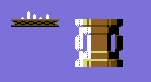 |
 |
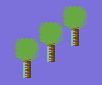 |
|
 |
 |
Hinweise[Bearbeiten | Quelltext bearbeiten]
Allgemeines
- Mit erneutem Setzen kann man bereits gesetzte Teile ganz oder teilweise überschreiben. Hiermit kann man sehr speichersparend arbeiten.
- Die Cont-Funktion sollte man immer ganz am Beginn benutzen, um ein unbeabsichtigtes überschreiben zu vermeiden.
- In der linken oberen Ecke der Menüleiste befindet sich der Teilezähler, der sich mit jedem setzen oder löschen erhöht oder vermindert.
- Die Reihenfolge ist zwar beliebig und kann auch bunt gemischt werden, die Erfahrung hat aber gezeigt, dass es sinnvoll ist, immer zuerst die Teile zu setzen. Beim Titelscroll und den Intermissions dürfen keine Sprites gesetzt werden!
- Ein komplettes Spiel hat 32 normale Stages, 1 Schluss-Stage, 5 Intermissions und einen Titelscroll.
Fehlbedienungen
- Bei einem so umfangreichen Projekt wie dem GS-CK kann man nicht alle Fehlbedienungen von vornherein ausschließen. Deshalb wird durch ein kurzes Flimmern des Bildschirmrahmens eine unerlaubte Aktion angezeigt.
- Obwohl mitunter schwierig, sollte man jedes Stage mindestens einmal ohne jeden Bonus durchtesten. Verliert man in der zweiten Hälfte einer Stage ein Leben, könnte es passieren, dass eine Stelle nicht mehr passiert werden kann!
Zähler
- Anders als bei den meisten anderen Construction Kits ist der Umfang eines Stage oder Intermission variabel. Dadurch kann man den Speicher besser ausnutzen, muss sich aber die Zählerstände merken. Die Zähler verfärben sich nach einer bestimmten Zahl von Editierungen rot, um anzuzeigen, dass jetzt die durchschnittliche Zahl von Editierungen pro Stage erreicht ist. Braucht man weitere Editierungen, muss man sie in einem anderen Spielfeld wieder einsparen und umgekehrt.
- Für Stages, Intermissions und Titelscroll darf man genau 2322 Editierungen verbrauchen. Wie die Editierungen zwischen diesen drei Teilgebieten aufgeteilt werden, bleibt jedem selbst überlassen. Bei den Sprites darf man genau 359 Editierungen brauchen.
Ausblick
- Ein Editor, der von den Entwicklern angekündigt wurde, um die einzelnen Spielfelder zu einem kompletten Spiel zusammenbauen zu können, ist leider nie offiziell erschienen!
Lösung[Bearbeiten | Quelltext bearbeiten]
Vorgangsweise: Bauen einer Stage
- Am Beginn wählt man das gewünschtes Bodenstück und setzt es mit der Cont-Funktion.
- Im Menü <Extras> <Farben> <Hfarbe> die Hintergrundfarbe auswählen.
- Im Menü <Extras> <Wolken> den Wolkenmodus ein- oder ausschalten.
- Jetzt sollte man in einem Abschnitt Teile und Sprites (von links nach rechts) setzten und ausgiebig von der Test-Funktion Gebrauch machen. Mit der Undo-Funktion können Fehler noch ausgemerzt werden. Erst wenn der Abschnitt zu 100% passt, sollte man mit dem nächsten Abschnitt fortfahren.
- Um einen Level verlassen zu können, muss noch ein Ausgang gesetzt werden.
- Besonders wichtig ist das Setzen des Giana-Sprites. Zuerst wird Giana's Startposition festgelegt. Danach wird die 2. Position festgelegt (Verlust eines Lebens in der zweiten Levelhälfte). Hier muss ein sicheres Plätzchen gewählt werden.
- Am Ende sollte der gesamte Level (ohne Bonus) getestet werden, um zu Prüfen, ob der Level auch ohne Bonus lösbar ist.
- Das Endergebnis wird mit <Disk><Save> auf Diskette abgespeichert.
Cheats[Bearbeiten | Quelltext bearbeiten]
Bei einem Leveleditor nicht sinnvoll.
Bewertung[Bearbeiten | Quelltext bearbeiten]
| Bewertung der C64-Wiki-Benutzer (10=die beste Note): | ||
| 5.75 Punkte bei 12 Stimmen (Rang 925). Zur Stimmabgabe musst Du angemeldet sein. | ||
| C64Games | 2 | 07. Oktober 2010 - "schlecht" - 2808 downs |
Kritik[Bearbeiten | Quelltext bearbeiten]
Werner: "Toll gemachter Leveleditor mit kleinen Schwächen und einem großen Manko: kein Levelpacker!, der es ermöglicht, ein eigenständiges Spiel zu erzeugen. Daher habe ich mich entschlossen, einen Levelpacker für Windows neu zu programmieren."
 Joystick-Steuerung
Joystick-Steuerung Menüführung
Menüführung Fehlbedienungen werden sofort abgefangen
Fehlbedienungen werden sofort abgefangen umfangreiche Testfunktion
umfangreiche Testfunktion beliebiges abspeichern auf Diskette
beliebiges abspeichern auf Diskette mehrfach-Undo-Funktion (jeweils für Teile und Sprites)
mehrfach-Undo-Funktion (jeweils für Teile und Sprites) Sprites können nur mehr rechts von bereits gesetzten Sprites platziert werden
Sprites können nur mehr rechts von bereits gesetzten Sprites platziert werden kein gezieltes Entfernen von Teilen oder Sprites
kein gezieltes Entfernen von Teilen oder Sprites ein exaktes Platzieren von Teilen ist sehr schwierig
ein exaktes Platzieren von Teilen ist sehr schwierig
 kein Levelpacker
kein Levelpacker
Sonstiges[Bearbeiten | Quelltext bearbeiten]
Cover[Bearbeiten | Quelltext bearbeiten]
![]() Kein Cover - Nur Download Version
Kein Cover - Nur Download Version
Highscore[Bearbeiten | Quelltext bearbeiten]
Keine Highscore möglich.
Weblinks[Bearbeiten | Quelltext bearbeiten]
- Gamebase64.com - Spiel Nr. 11759
 (1.Wahl, da einfacher zu Starten)
(1.Wahl, da einfacher zu Starten) - C64Games.de - Spiel Nr. 3376
- CSDb
- Giana Sisters Construction-Kit auf GianaPedia

Videos[Bearbeiten | Quelltext bearbeiten]
| Dieser Artikel wurde Artikel des Monats. |